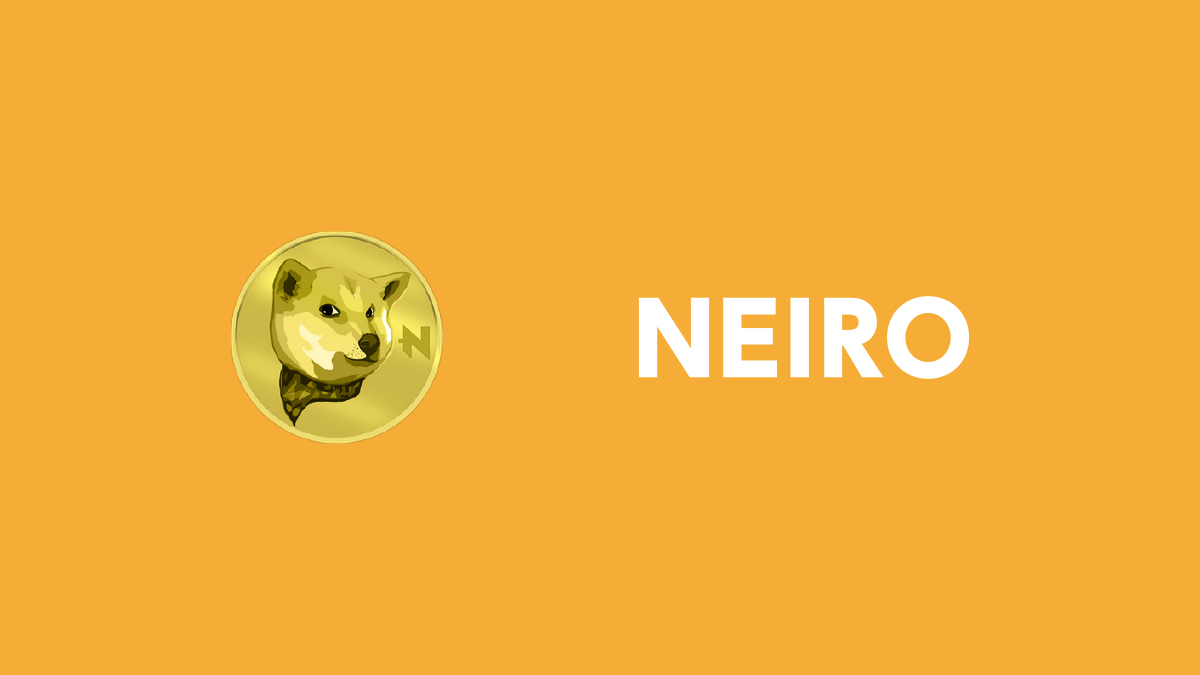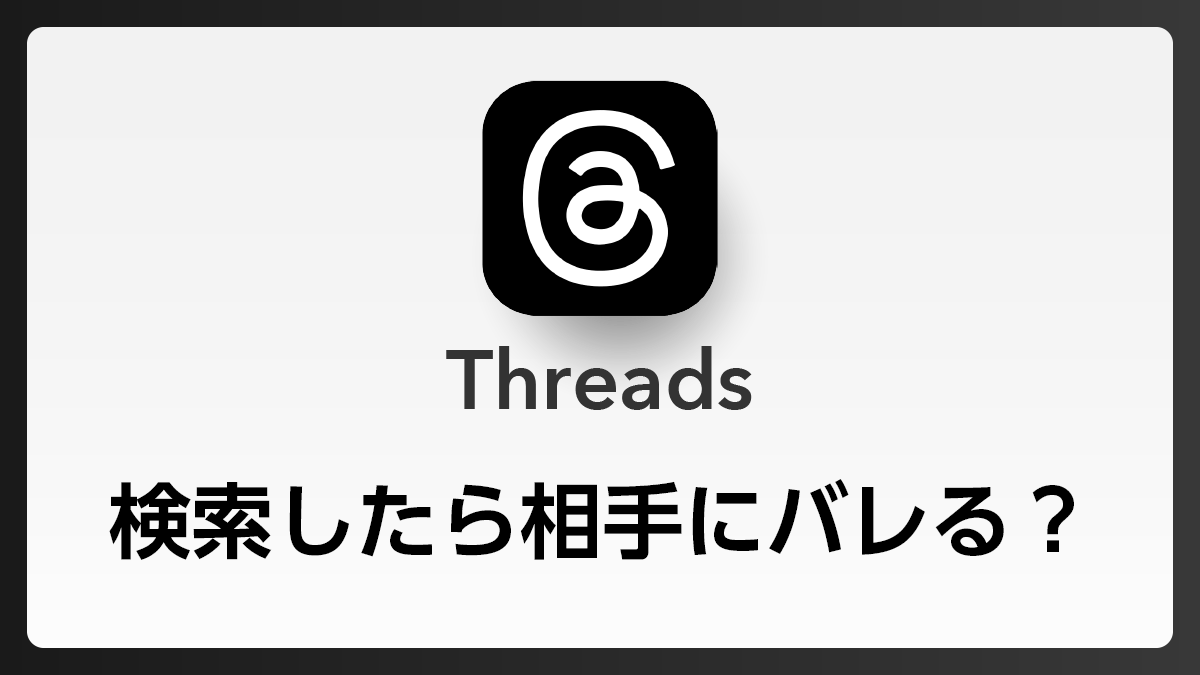Discord(ディスコード)の通話の切り忘れがないようにする機能はありますか?
Discord(ディスコード)の通話の切り忘れをなくす方法は一つあります。
Discord(ディスコード)の「プッシュトゥトーク」を使用すると一時的な通話の切り忘れが解消されます。
これもうみた?【Q&A】Discordのプッシュトゥトークの使い方が知りたい
通話の音声入力の「音声検出」はマイクが常時オンの状態で喋ってそのまま声を拾う形式ですが「プッシュトゥトーク」は特定のキーを押している間だけ音声入力ができる形式です。
この機能を使うことで、特定のキーを押していない限り音声が入力されることはなくなるので、通話の切り忘れ対策に有効です。
Discordの使い方について詳しく知りたい方はこちら
【PICK UP】おすすめ海外仮想通貨取引所
海外業者は各業者ごとに特徴があるため、勝つためには自分の取引スタイルや求めるものにあった業者を選ぶ必要があります。
本サイトでは安全性・信頼性を確保している特徴のある海外業者を厳選して紹介しているのでご自身にあった一社を探すためにぜひ利用してください。
おすすめ仮想通貨取引所
Discord(ディスコード)についてよくある質問【Q&A】
Discordで自分の声を確認する方法はありますか?
Discord(ディスコード)には自分の声を確認する方法として「マイクテスト」機能を実装しています。
▼詳しくはこちら▼
関連:Discordで自分の声を確認する方法はありますか?
Discordのプッシュトゥトークの使い方が知りたい
プッシュトークは以下の手順で利用できます。
- PC(ブラウザ)版:
- 歯車マークの「ユーザー設定」をクリック
- 「音声・ビデオ」の項目の「入力モード」から「プッシュトゥトーク」にチェックを入れる
- スマホ版:
- 右下の自分のアイコンをタップし「音声」を選択
- 「入力モード」をタップし「プッシュトゥトーク」を選択
▼詳しくはこちら▼
関連:Discordのプッシュトゥトークの使い方が知りたい
Discordでショートカットの設定をしたい
Discord(ディスコード)でのショートカット設定手順は次のようになります。
- 歯車マークの「ユーザー設定」をクリック
- 「キー割り当て」をクリックして「キー割り当てを追加」をクリック
- アクションで自分がショートカット設定したい項目を選び、キー割り当てでショートカットキーを設定
▼詳しくはこちら▼
関連:Discordでショートカットの設定をしたい
Discordの通知音を消す方法が知りたい
Discord(ディスコード)の通知はユーザー設定から行えます。PC(ブラウザ)もスマホも同じ要領で行えます。
▼詳しくはこちら▼
関連:Discordの通知音を消す方法が知りたい
Discordでの通話時にスピーカーにする方法が知りたい
Discord(ディスコード)で通話時にスピーカーにする方法は、iPhoneとandroid(アンドロイド)で違い、以下のようになります。
- iPhone:話画面の左から二番目のアイコンをタップ
- Android:デフォルトでスピーカー
▼詳しくはこちら▼
関連:Discordでの通話時にスピーカーにする方法が知りたい
Discordで既読・未読がわかる機能はありますか?
Discord(ディスコード)ではLINEのように既読や未読がわかる機能はありません。
▼詳しくはこちら▼
関連:Discordで既読・未読がわかる機能はありますか?
Discordのオンライン情報を隠す方法が知りたいです
Discordのオンライン情報は「自分のアイコン」→「オンラインを隠す」の設定で隠すことができます。(スマホの場合は「自分のアイコン」→「ステータス」)
▼詳しくはこちら▼
関連:Discordのオンライン情報を隠す方法が知りたいです
Discordでミュートのショートカットはできますか?
Discord(ディスコード)のミュートのショートカットは「Ctrl + Shift + M」です。ショーカットキーへの設定も可能です。
▼詳しくはこちら▼
関連:Discordでミュートのショートカットはできますか?
Discord(ディスコード)のアイコンの変更方法が知りたいです
Discord(ディスコード)のアイコンの変更方法は以下の手順です。
- PC版
- 「ユーザー設定」→「プロフィール」を選択
- プレビュー項目のアイコンにカーソルを合わして出てくる、「アバターを変更」をクリック
- 「画像をアップロード」をクリックし、用意しているアイコンにしたい画像を選択
- 画像の位置や大きさを設定し、右下の「適用」をクリック
- 「変更を保存する」を選択
- スマホ版
- 画面右下のアイコンをタップ
- 左上の自分のアイコンをタップ
- 「アバターをアップロード」をタップし、用意したアイコンを選択
- アイコンの大きさや表示画面を設定し、「保存」をタップ
▼詳しくはこちら▼
関連:Discord(ディスコード)のアイコンの変更方法が知りたいです